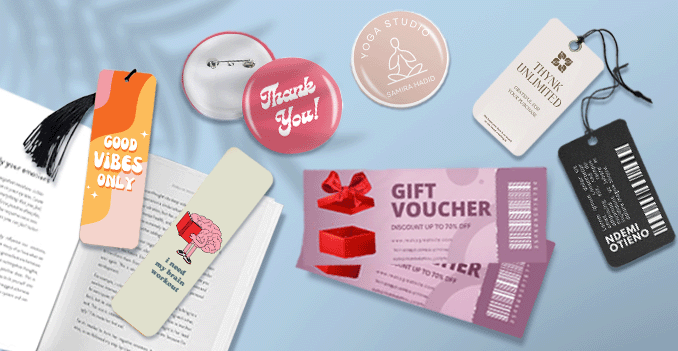 ค้นพบตัวเลือกขนาดหลากหลายสำหรับคูปองของคุณ ขนาดใหญ่คือ 6 x 2.5 นิ้ว มอบพื้นที่กว้างขวางสำหรับงานออกแบบและข้อความที่ละเอียด เรายังมีขนาดมาตรฐาน 9 x 5.5 ซม. ซึ่งเหมาะกับการออกแบบบัตรกำนัลส่วนใหญ่ หากต้องการตัวเลือกที่กะทัดรัดยิ่งขึ้น ขนาดเล็กคือ 8.5 x 5.5 ซม. ให้รูปลักษณ์ที่เรียบหรูแต่ยังคงสื่อสารได้อย่างมีประสิทธิภาพ เลือกขนาดที่เหมาะกับความต้องการของคุณและช่วยเสริมให้ดีไซน์คูปองดูโดดเด่นยิ่งขึ้น
ค้นพบตัวเลือกขนาดหลากหลายสำหรับคูปองของคุณ ขนาดใหญ่คือ 6 x 2.5 นิ้ว มอบพื้นที่กว้างขวางสำหรับงานออกแบบและข้อความที่ละเอียด เรายังมีขนาดมาตรฐาน 9 x 5.5 ซม. ซึ่งเหมาะกับการออกแบบบัตรกำนัลส่วนใหญ่ หากต้องการตัวเลือกที่กะทัดรัดยิ่งขึ้น ขนาดเล็กคือ 8.5 x 5.5 ซม. ให้รูปลักษณ์ที่เรียบหรูแต่ยังคงสื่อสารได้อย่างมีประสิทธิภาพ เลือกขนาดที่เหมาะกับความต้องการของคุณและช่วยเสริมให้ดีไซน์คูปองดูโดดเด่นยิ่งขึ้น เลือกขนาดที่ใช่ที่สุดสำหรับคูปองของคุณ
วิธีการเลือกขนาดที่ถูกต้อง
หากคุณไฟล์อาร์ตเวิร์คอยู่แล้ว สามารถตรวจสอบขนาได้เองใน โปรแกรม Adobe Acrobat โดยคลิกขวาและเลือกที่คำว่า 'Check Document Property' หากคุณยังไม่มีไฟล์อาร์ตเวิร์ค คุณสามารถใช้เทมเพลตขนาดมาตราฐานที่ทางเรามีให้ในหน้าเว็บไซต์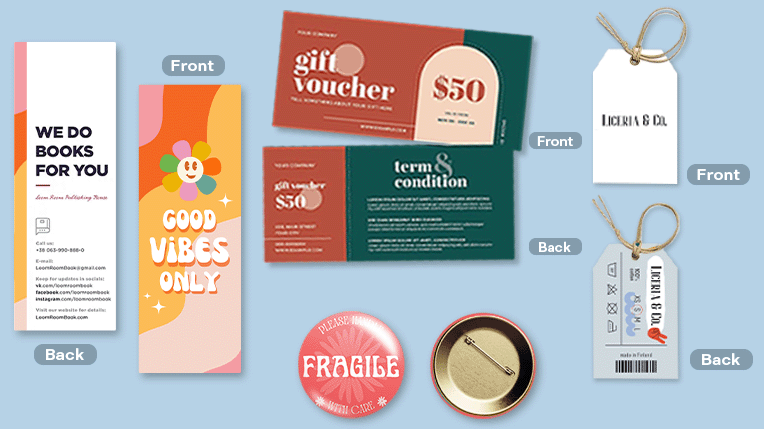 เรามีการพิมพ์ทั้งด้านเดียวและสองด้าน
เรามีการพิมพ์ทั้งด้านเดียวและสองด้านข้อแตกต่างของการพิมพ์หน้าเดียวและสองหน้า
เลือกตัวเลือกการพิมพ์ระหว่างพิมพ์หน้าเดียวหรือพิมพ์สองหน้าสำหรับบัตรกำนัล ตามเนื้อหาและความต้องการของคุณ การพิมพ์หน้าเดียวเป็นทางเลือกที่คุ้มค่า เหมาะสำหรับการออกแบบหรือข้อความที่เรียบง่าย ในขณะที่การพิมพ์สองหน้าช่วยใช้พื้นที่ได้อย่างเต็มที่ ให้คุณใส่เนื้อหาที่ละเอียดหรือการออกแบบที่สร้างสรรค์ได้ทั้งสองด้าน ช่วยให้บัตรกำนัลของคุณดูเป็นมืออาชีพและสวยงามยิ่งขึ้น เรามีบริการพิมพ์สีเต็มรูปแบบเท่านั้น เพื่อให้สีสันที่สดใสและตรงกับงานของคุณมากที่สุด ค้นพบวัสดุกระดาษหลากหลาย ที่ออกแบบมาเพื่อตอบสนองความต้องการและความชอบเฉพาะของคุณ
ค้นพบวัสดุกระดาษหลากหลาย ที่ออกแบบมาเพื่อตอบสนองความต้องการและความชอบเฉพาะของคุณกระดาษชนิดไหนที่เหมาะกับคูปองของคุณ
เรามีกระดาษพรีเมียมสองแบบสำหรับบัตรกำนัลของคุณ ได้แก่ กระดาษอาร์ตมัน และ กระดาษอาร์ตด้าน กระดาษอาร์ตมัน ให้ฟินิชที่เงางามสดใส ช่วยเสริมสีสันให้โดดเด่น กระดาษอาร์ตด้าน ให้ฟินิชที่เรียบหรูและสง่างาม เหมาะสำหรับดีไซน์ที่มีความละเอียดและประณีต ทั้งสองแบบได้รับการออกแบบเพื่อให้บัตรกำนัลของคุณมีความรู้สึกพรีเมียมและทนทานอย่างยอดเยี่ยม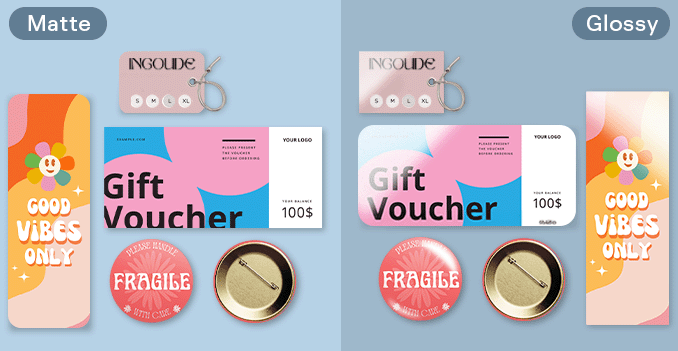 สำรวจตัวเลือกการเคลือบที่หลากหลายของเรา ซึ่งออกแบบมาเพื่อยกระดับงานพิมพ์ของคุณด้วยการเคลือบแบบมืออาชีพ
สำรวจตัวเลือกการเคลือบที่หลากหลายของเรา ซึ่งออกแบบมาเพื่อยกระดับงานพิมพ์ของคุณด้วยการเคลือบแบบมืออาชีพจะเลือกเคลือบที่ที่สมบูรณ์แบบสำหรับงานพิมพ์ของคุณได้อย่างไร
เลือกใช้การเคลือบอิงค์เจ็ตแบบเคลือบมันเพื่อให้ได้พื้นผิวที่เงางามและมีชีวิตชีวา ทำให้สีสันดูโดดเด่นและคมชัดอย่างน่าทึ่ง พื้นผิวสะท้อนแสงที่ทันสมัยนี้เพิ่มความแวววาวหรูหรา เหมาะสำหรับสื่อส่งเสริมการขายที่สะดุดตาหรืออีกทางหนึ่ง ให้เลือกการเคลือบอิงค์เจ็ทแบบเคลือบด้านเพื่อให้ได้พื้นผิวที่เรียบเนียนและไม่สะท้อนแสงซึ่งแสดงออกถึงความซับซ้อน ตัวเลือกที่หรูหรานี้ช่วยลดแสงจ้าและเพิ่มความสามารถในการอ่าน ทำให้มีรูปลักษณ์ที่ประณีตและเรียบง่าย เหมาะสำหรับโครงการที่เป็นทางการมากขึ้นเลือกจำนวนและวันจัดส่ง





